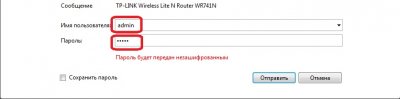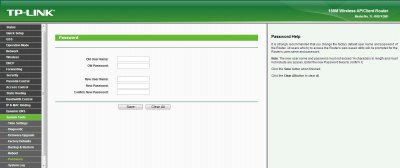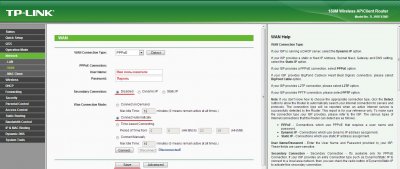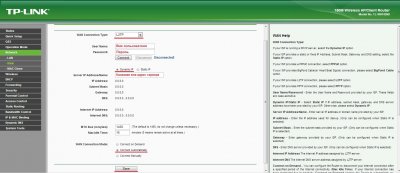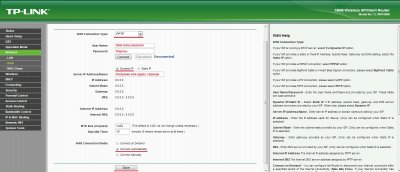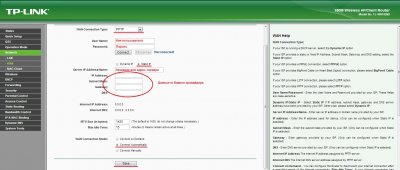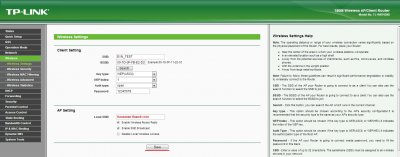TP-Link TL-WR743ND
Беспроводная точка доступа/клиент-маршрутизатор TL-WR743ND специально разработан для пользователей, которые используют услуги поставщиков беспроводного Интернет и позволяет подключиться к глобальной сети в районах, где отсутствует проводная инфраструктура поставщиков Интернет-услуг (кабель или xDSL). Устройство имеет множество функций и может работать как обычный проводной маршрутизатор или точка доступа. Кроме того устройство поддерживает технологию Passive PoE для удобства размещения устройства, даже в тех местах, где нет электрических розеток, например на заднем дворе или за пределами дома.
Режим клиента поставщика беспроводного Интернет
Режим работы по умолчанию данного устройства - клиент-маршрутизатор для работы с поставщиками услуг беспроводного Интернет. При работе в режиме клиента поставщика услуг беспроводного Интернет, чтобы получить доступ к глобальной сети, локальные компьютеры могут подключиться к TL-WR743ND по проводной или по беспроводной связи.
Скорость стандарта N до 150 Мбит/с в купе с широкой зоной охвата беспроводной сети
TL-WR743ND поддерживает стандарт IEEE 802.11n, что помогает построить сеть со скоростью передачи данных в 9 раз больше и зоной действия в 4 раза шире, чем при использовании устройств стандарта IEEE 802.11g. Скорость передачи данных до 150 Мбит/с позволяет спокойно просматривать веб-страницы, иметь совместный доступ к файлам, просматривать потоковое видео и использовать IP-телефонию.
Поддержка Passive PoE для удобства размещения
Модель TL-WR743ND оснащена портом WAN (разъём RJ-45) для поддержки Passive PoE и удачно подойдёт пользователям, которым нужен сигнал лучшего качества от поставщика беспроводных Интернет-услуг и которые хотят разместить устройство вне зоны доступа электросети, например, во дворе или на улице. TL-WR743ND характеризуется поддержкой технологии PoE на расстоянии до 30 метров. Можно разместить устройство в любом месте и не думать о резетках.
Настройка безопасности нажатием одной кнопки
Маршрутизатор TL-WR743ND совместим с Wi-Fi Protected Setup™ (WPS) и позволяет пользователям почти мгновенно настроить защиту сети, нажав на маршрутизаторе кнопку WPS, после чего автоматически устанавливается соединение, защищенное режимом шифрования WPA2, который считается более надежным по сравнению с шифрованим WEP. Это не только быстрее обычной процедуры настройки безопасности, но и более удобно, так как пользователям даже не придется запоминать пароль!
Основные настройки:
|
WAN-порт |
Ethernet |
|
Интерфейсы |
4 x LAN 10/100 Мбит/с |
|
Беспроводные возможности |
IEEE 802.11n, IEEE 802.11g, IEEE 802.11b |
|
Поддержка протоколов |
PPPoE, IPsec, L2TP, PPTP |
|
Скорость LAN портов |
100 Мбит/с |
|
Скорость Wi-Fi |
150 Мбит/с |
|
Частота работы Wi-Fi |
2.4 ГГц |
|
Количество антенн |
1 |
|
Конструкция антенн |
Съемные |
|
Функции VPN |
PPTP/L2TP/IPSec |
|
Поддержка VPN-туннелей |
Есть |
|
Функции безопасности |
64/128/152-битное WEP-шифрование |
|
Функции брандмауэра |
Защита от DoS |
|
Другие функции |
Режим клиент точки доступа |
|
Поддержка операционных систем |
Windows 98/NT/2000/XP/Vista/7 |
|
Габариты и вес |
174 x 111 x 30 мм |
Комплект поставки:
Маршрутизатор TL-WR743ND
1 x Съемная
всенаправленная антенна
PoE инжектор питания
Адаптер питания
Руководство по
быстрой установке
Компакт-диск с ПО
Прошивка
Настройка
Для того, что бы попасть в веб-интерфейс роутера, необходимо открыть ваш Интернет браузер и в строке адреса набрать 192. 168.1.1, Имя пользователя - admin, Пароль – admin(при условии, что роутер имеет заводские настройки, и его IP не менялся).
Смена заводского пароля
Чтобы никто, кроме Вас не смог войти в настройки роутера, необходимо сменить пароль для входа в настройки.
Для этого выбираем слева в меню System Tools(Системные инструменты) – Password(Пароль) и вводим настройки:
Old User Name: старое имя
пользователя, вводим admin
Old Password: старый пароль, вводим admin
New User Name: вводим новое имя пользователя, можно оставить admin
New Password: вводим новый пароль
Confirm New Password: подтверждаем новый пароль
Настройка подключения к Интернет
В интерфейсе роутера необходимо зайти во вкладку Network(Сеть), меню WAN(Здесь Вы можете добавлять, редактировать и удалять соединения).
Настройка PPPoE подключения
1. В поле Тип WAN подключения (WAN Connection Type): выберите PPPoE/Russia PPPoE
2. User Name (Имя пользователя): ваш логин по договору
3. Password (Пароль): ваш пароль по договору . В некоторых прошивках чуть ниже проситподтвердить пароль (Confirm Password)
4. Secondary Connection (Вспомогательное подключение): Disabled(Отключено)
5. WAN Connection Mode (Режим WAN-подключение): Connect Automatically(Автоматическое подключение )
6. После введения вышеперечисленных настроек нажимаем Save(Сохранить). Интернет настроен.
Настройка L2TP подключения
1. WAN Connection Type(Тип WAN подключения): выберите L2TP/Russia L2TP
2. User Name (Имя пользователя): ваш логин по договору
3. Password (Пароль): ваш пароль по договору . В некоторых прошивках чуть ниже проситподтвердить пароль (Confirm Password)
4. Ставим точку на Dinamic IP
5. Server IP Address/Name - адрес или имя сервера (указано в договоре)
6. MTU size - поменяйте значение на 1450 или меньше
7. WAN connection mode - Connect Automatically (подключаться автоматически)
6. После введения вышеперечисленных настроек нажимаем Save (Сохранить). Интернет настроен.
Настройка PPtP (VPN) при автоматическом получении локального IP адреса (DHCP)
1. В поле Тип WAN подключения (WAN Connection Type): выберите PPTP/Russia PPTP
2.User Name (Имя пользователя): ваш логин по договору
3.Password (Пароль): ваш пароль по договору . В некоторых прошивках чуть ниже просит подтвердить пароль (Confirm Password)
4.ВыбираемDinamic IP address (Динамический IP адрес).
5.В поле Server IP Address/Name ставим адрес, указанный у Вас в договоре.
6.WAN Connection Mode (Режим WAN-подключение): Connect Automatically (Автоматическое подключение).
7.После введения вышеперечисленных настроек нажимаем Save (Сохранить). Интернет настроен.
Настройка PPtP (VPN) при статическом локальном IP адресе
1. В поле Тип WAN подключения (WAN Connection Type): выберите PPTP/Russia PPTP
2.User Name (Имя пользователя): ваш логин по договору
3.Password (Пароль): ваш пароль по договору . В некоторых прошивках чуть ниже проситподтвердить пароль (Confirm Password)
4.ВыбираемStatic IP address (Статический IP адрес).
5.В полях Server IP Address/Name, IP Address, Subnet Mask, Gatewayвводим данные из договора.В поле DNS можно ввести DNS адрес Вашего провайдера.
6.WAN Connection Mode (Режим WAN-подключение): Connect Automatically (Автоматическое подключение).
7.После введения вышеперечисленных настроек нажимаем Save (Сохранить). Интернет настроен.
Настройка Wi-Fi на роутере
Настраиваем Wi-Fi соединение. В боковом меню перейдите в Wireless (Беспроводной режим). В открывшемся окошке вводите следующие настройки:
1.SSID - название вашей беспроводной сети.
2.Region (Регион): Можете поставить Россию, а можете и ничего не выбирать. Это не критично.
Настраиваем шифрование Wi-Fi. В боковом меню переходим в Wireless Security (Защита Беспроводного режима):
1.В самом низу выбираем тип шифрования WPA-PSK/WPA2-PSK.
2.PSK Password (PSK пароль): вводим пароль на Wi-Fi сеть. Пароль не должен быть менее 8 символов
3.Нажмите внизу кнопку Save(Сохранить). После сохранения настроек будет предложено перегрузить роутер, игнорируйте это требование (красная надпись внизу).